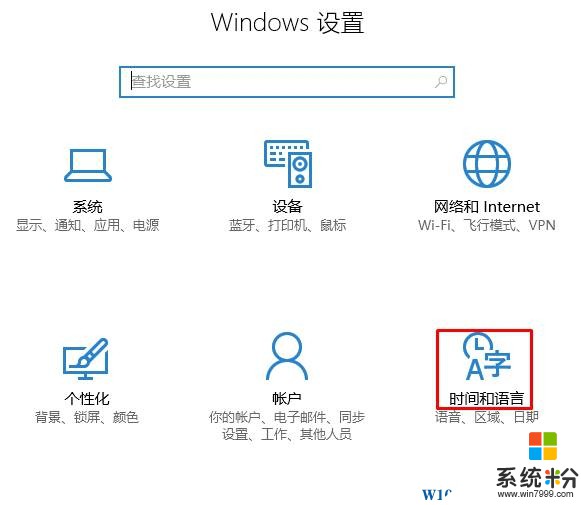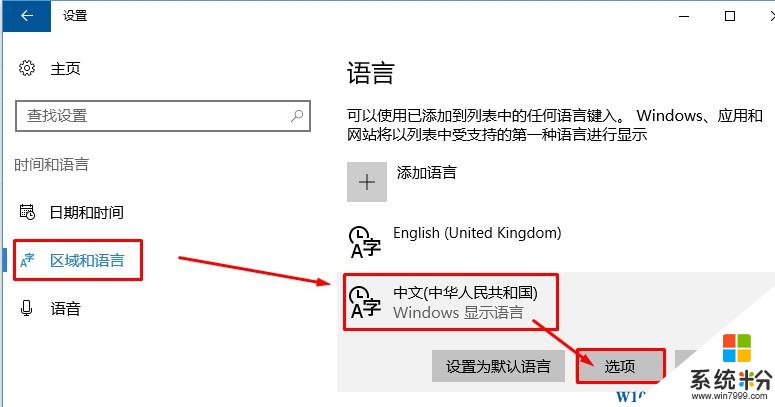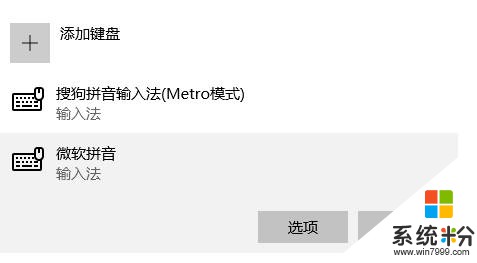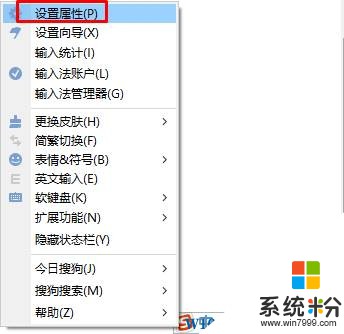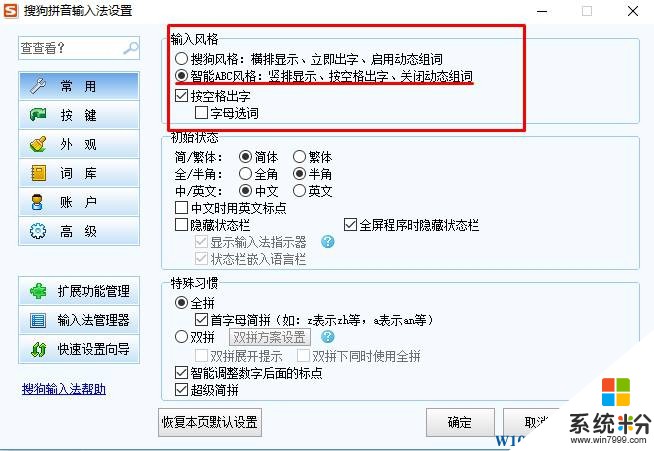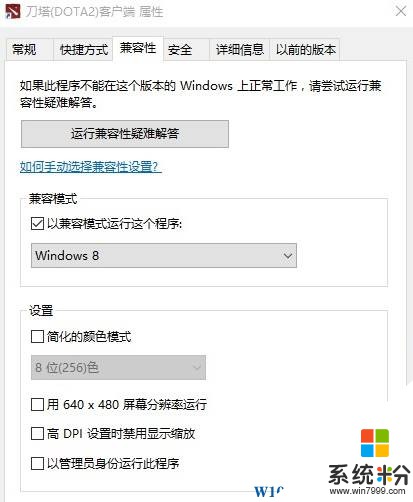在Win10係統中玩doat2的用戶遇到了頭疼的問題,在遊戲中打字的時候不顯示候選框,導致無法打中文的情況!遇到這樣的情況的用戶可以參考下麵係統粉給大家介紹的方法進行修複。
步驟:
1、首先你要有個搜狗輸入法,沒安裝的去網上下載安裝一個;(當然,QQ拚音,穀歌輸入法等都是可以的)
2、安裝好第三方輸入法,按下“Win+I”呼出win設置界麵,點擊【時間和語言】;
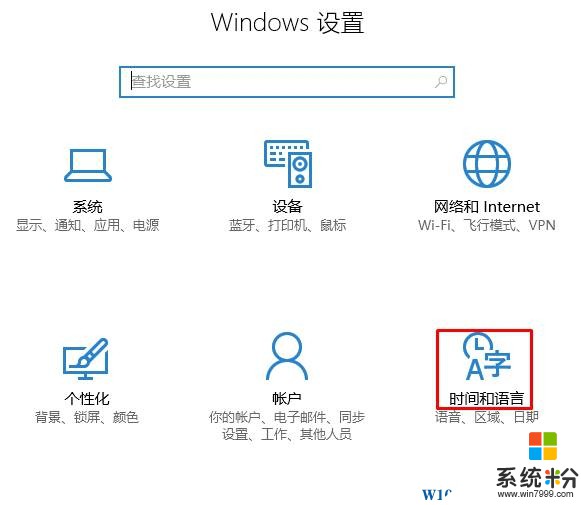
3、在左側點擊【區域和語言】,在右側選中“中文”—“中文”—“選項”,如圖:
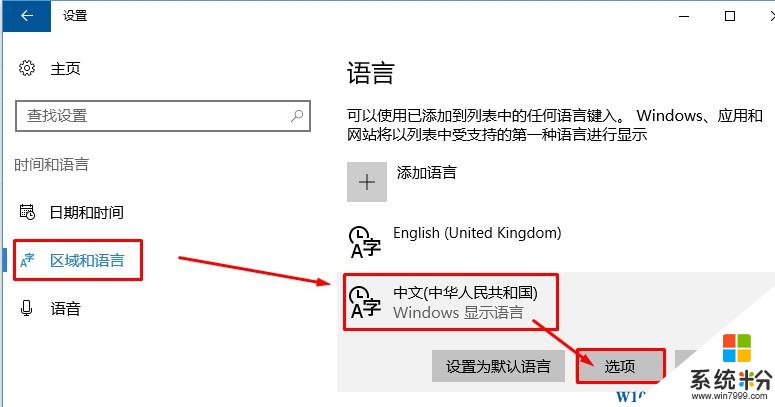
4、在裏麵將【微軟拚音】刪除,然後關閉設置窗口;
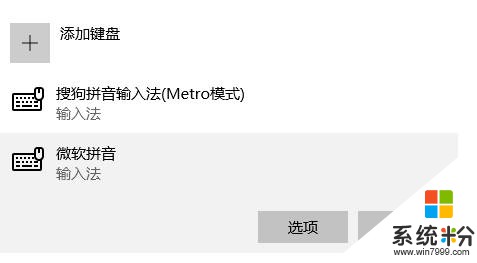
5、在任意位置打字,從而呼出搜狗輸入法,在輸入法上單擊右鍵,選擇【設置屬性】;
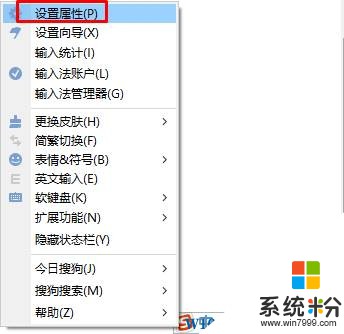
6、將輸入風格設置為“隻能ABC風格:豎排顯示...” ,若彈出提示框,在提示框中選擇“是”,點擊應用 — 確定完成設置;
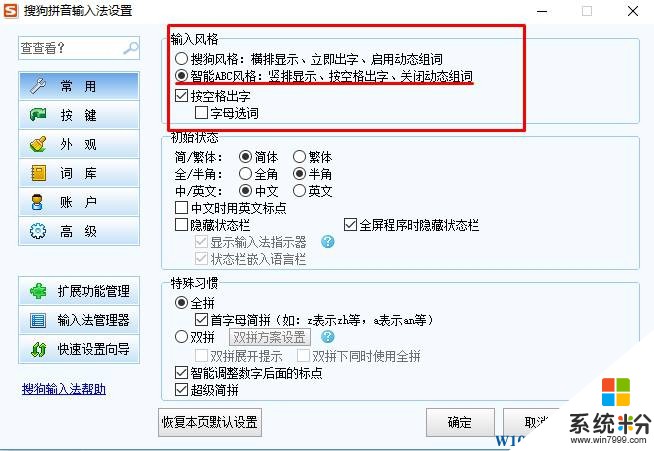
按照以上設置完成後進入遊戲,如果不行繼續往下看。
7、在DOTA2運行圖標上單擊右鍵,選擇“屬性”;
8、切換到【兼容性】選卡上,按下圖中進行設置,勾選“兼容模式”並選擇“Windows 7”或“Windows 8” 點擊應用確定重新運行遊戲即可解決。
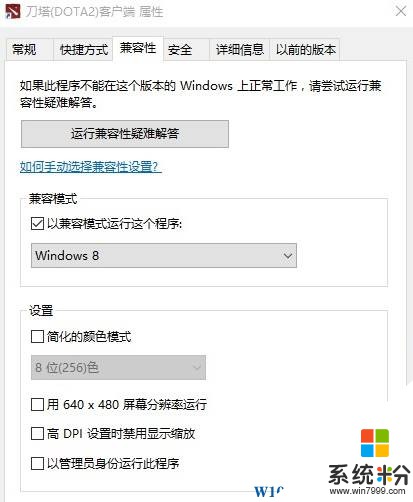
以上就是win10係統中dota2 打字不顯示候選框的處理方法。